Le schede Arduino sono ampiamente utilizzate per realizzare progetti intelligenti, dai prototipi IoT alla robotica. Il flashing o il caricamento del codice sulla scheda è un passaggio cruciale. Questa guida ti guida attraverso il processo di flashing utilizzando l'IDE di Arduino per garantire un avvio senza intoppi.
Passo 1: Raccogliere gli Strumenti Necessari
- Scarica l'IDE Arduino dal sito ufficiale.
- Utilizza un cavo USB per collegare la scheda Arduino al computer.
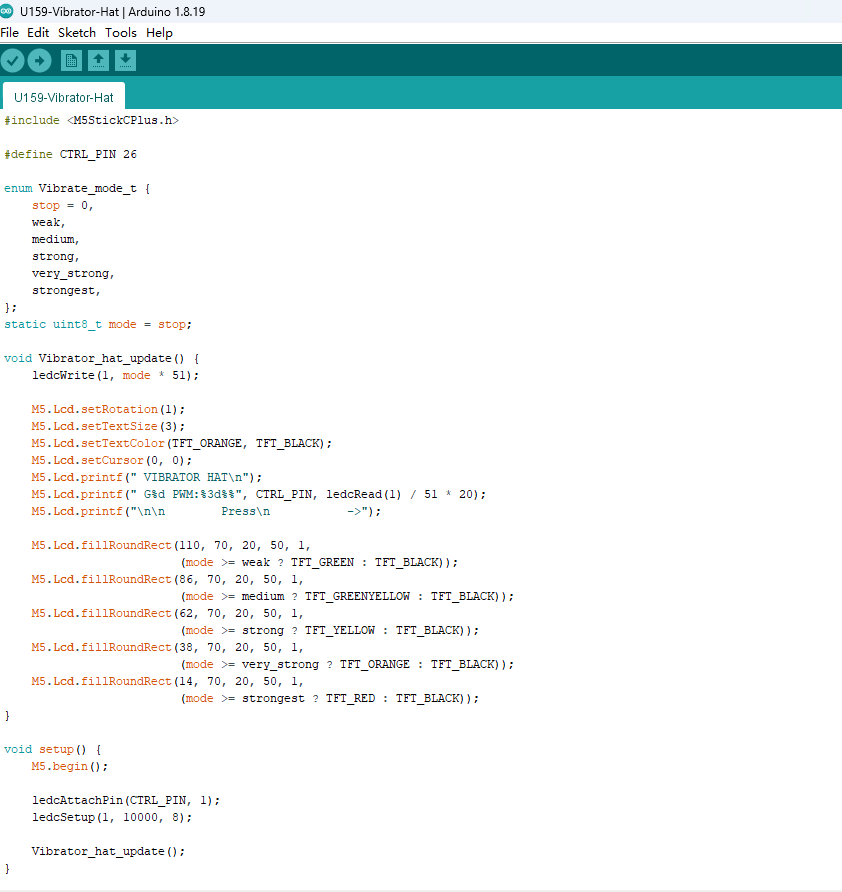
Passo 2: Configura la scheda e la porta
- Apri l'IDE di Arduino e vai su Strumenti > Scheda per selezionare il modello della scheda.
- Passa a Strumenti > Porta e scegli la porta COM corrispondente per il tuo dispositivo.
Suggerimento: se la porta non viene rilevata, prova a installare i driver necessari.
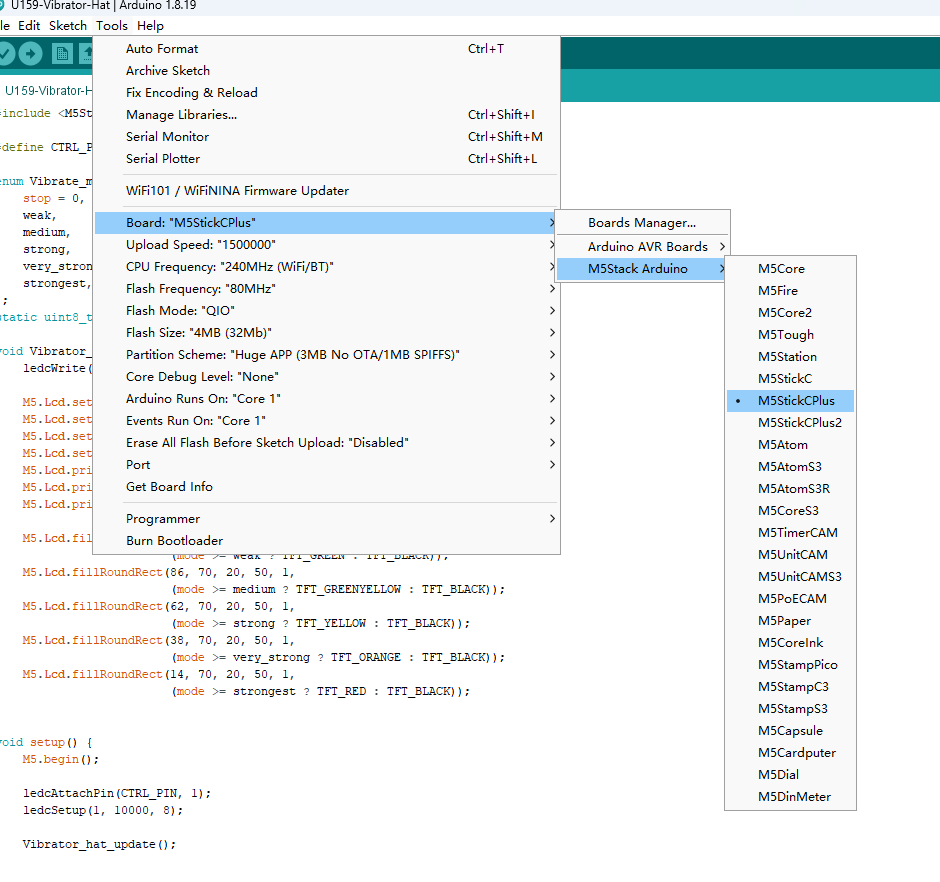
Passo 3: Seleziona la Porta
Nell'IDE, vai su Strumenti > Arduino funziona su: "Core 1".

Passo 4: Flashare le librerie
Nell'IDE, vai a Strumenti > Gestisci librerie.


Passaggio 6: selezionare e installare la versione della libreria appropriata
Quando si installano le librerie nell'IDE di Arduino, è importante scegliere la versione giusta.

Passo 7: Seleziona Carica o Verifica


Risoluzione dei problemi di lampeggiamento
Se il flashing della scheda Arduino non riesce, le cause comuni includono:
-
Selezione errata della scheda: assicurati che M5StickC Plus sia selezionato in Strumenti > Scheda.
-
Selezione porta errata: ricontrolla la porta COM corretta in Strumenti > Porta.
-
Ripeti il flash con M5Burner: utilizza M5Burner per eseguire il flashing di qualsiasi modulo da M5StickC Plus, quindi avvia nuovamente il processo dal passaggio 1.







































































































